电脑上出现恢复怎么办 电脑出现恢复蓝屏界面怎么解决
更新时间:2023-09-09 14:41:35作者:jiang
电脑上出现恢复怎么办,电脑是我们生活中不可或缺的工具,但有时候它也会出现一些问题,当我们在电脑上进行操作时,突然出现了恢复蓝屏界面,这时候我们应该如何解决呢?恢复蓝屏界面往往是电脑系统出现了某些错误或故障,需要进行修复或恢复操作。在面对这种情况时,我们可以通过一些简单的方法来解决问题,帮助电脑恢复正常运行。下面将介绍一些解决恢复蓝屏界面问题的方法。
解决方法:
1、当电脑出现提示“自动修复”的时候不要选择重新启动,重新启动一样会回到这个界面,直接点击“高级选项”。
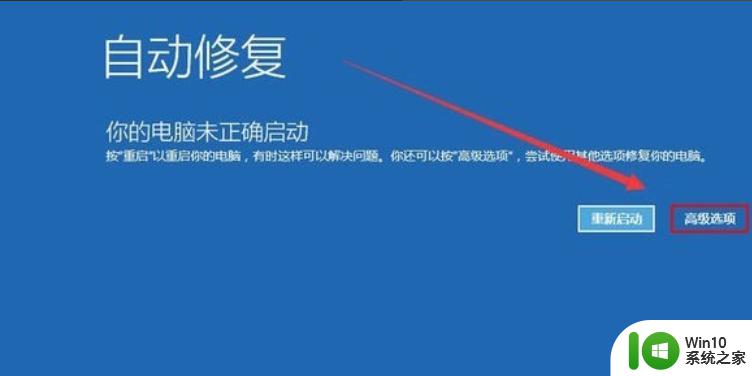
2、然后点击“疑难解答”选项。
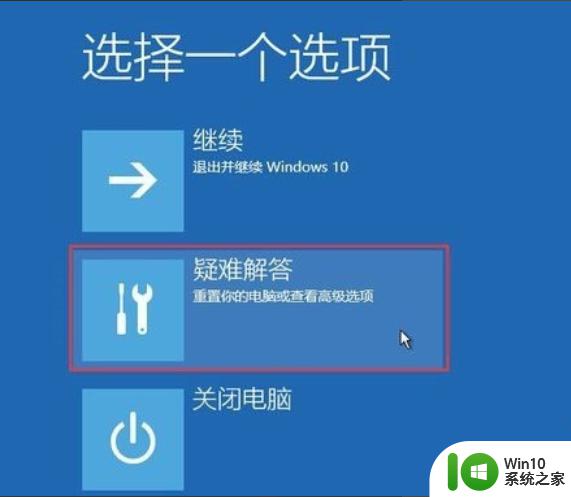
3、在疑难解答里面点击重置此电脑的功能。
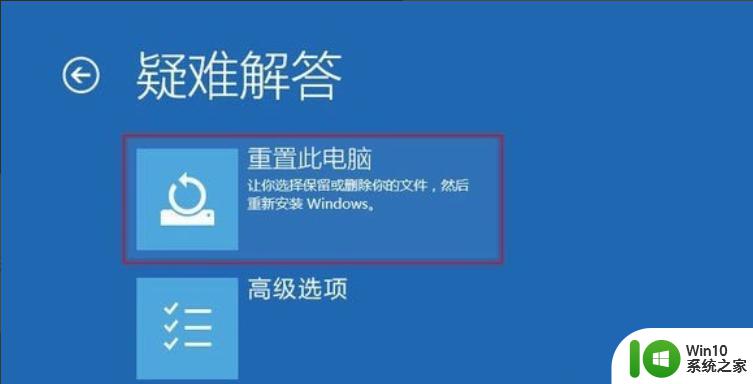
4、你可以选择保留文件恢复到上一次正常启动电脑的状态,也可以选择删除所有内容进行重置。
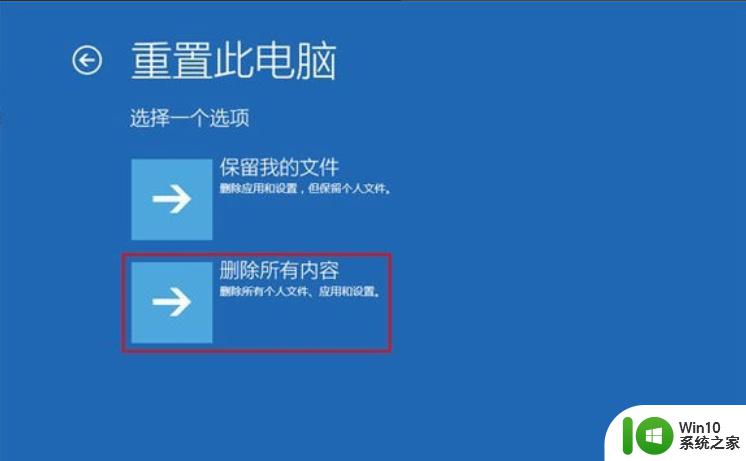
5、如果你只是想重置系统,则选择第一个。如果想全盘清理,则选择所有驱动器,但是要注意重置之后数据无法恢复,不要选错了。之后等待电脑重置就行了。
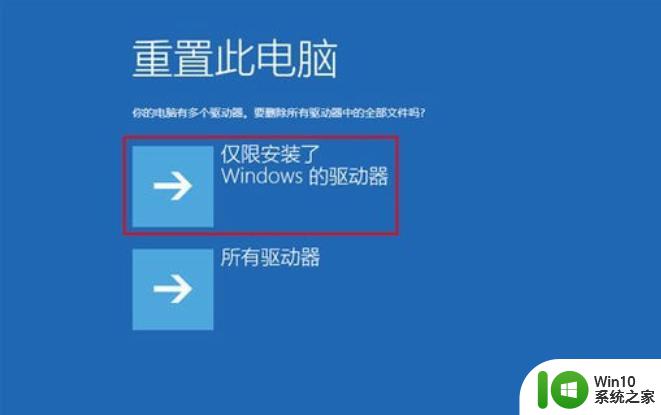
以上是电脑出现恢复问题的全部内容,如果你遇到这种情况,可以按照以上方法解决,希望这些方法对你有所帮助。
电脑上出现恢复怎么办 电脑出现恢复蓝屏界面怎么解决相关教程
- 电脑出现蓝屏恢复方法 电脑出现蓝屏如何恢复
- 电脑开机出现0xc000007b蓝屏如何解决 电脑出现0xc000007b蓝屏怎么办
- 电脑出现蓝屏代号00000008e如何修复 蓝屏00000008e怎么解决
- 电脑出现错误0xc000021a如何修复 电脑蓝屏错误0xc000021a怎么解决
- 电脑出现蓝屏代码0x000000c2如何解决 电脑蓝屏代码0x000000c2怎么办
- 电脑启动程序出现0xc000007b蓝屏的解决方法 电脑启动程序出现0xc000007b蓝屏如何修复
- 电脑出现蓝屏怎么样解决 电脑蓝屏原因及解决方法
- 电脑屏幕出现error怎么修复 error错误出现解决方法
- 电脑怎么在bios界面恢复出厂设置 电脑主板bios如何恢复出厂设置步骤
- 电脑c盘损坏出现0x00000ed蓝屏的解决方法 电脑c盘损坏出现0x00000ed蓝屏怎么办
- 电脑出现花屏条纹如何解决 电脑屏幕出现条纹怎么解决
- 电脑黑屏出现nosignal如何修复 电脑nosignal然后黑屏怎么解决
- U盘装机提示Error 15:File Not Found怎么解决 U盘装机Error 15怎么解决
- 无线网络手机能连上电脑连不上怎么办 无线网络手机连接电脑失败怎么解决
- 酷我音乐电脑版怎么取消边听歌变缓存 酷我音乐电脑版取消边听歌功能步骤
- 设置电脑ip提示出现了一个意外怎么解决 电脑IP设置出现意外怎么办
电脑教程推荐
- 1 w8系统运行程序提示msg:xxxx.exe–无法找到入口的解决方法 w8系统无法找到入口程序解决方法
- 2 雷电模拟器游戏中心打不开一直加载中怎么解决 雷电模拟器游戏中心无法打开怎么办
- 3 如何使用disk genius调整分区大小c盘 Disk Genius如何调整C盘分区大小
- 4 清除xp系统操作记录保护隐私安全的方法 如何清除Windows XP系统中的操作记录以保护隐私安全
- 5 u盘需要提供管理员权限才能复制到文件夹怎么办 u盘复制文件夹需要管理员权限
- 6 华硕P8H61-M PLUS主板bios设置u盘启动的步骤图解 华硕P8H61-M PLUS主板bios设置u盘启动方法步骤图解
- 7 无法打开这个应用请与你的系统管理员联系怎么办 应用打不开怎么处理
- 8 华擎主板设置bios的方法 华擎主板bios设置教程
- 9 笔记本无法正常启动您的电脑oxc0000001修复方法 笔记本电脑启动错误oxc0000001解决方法
- 10 U盘盘符不显示时打开U盘的技巧 U盘插入电脑后没反应怎么办
win10系统推荐
- 1 萝卜家园ghost win10 32位安装稳定版下载v2023.12
- 2 电脑公司ghost win10 64位专业免激活版v2023.12
- 3 番茄家园ghost win10 32位旗舰破解版v2023.12
- 4 索尼笔记本ghost win10 64位原版正式版v2023.12
- 5 系统之家ghost win10 64位u盘家庭版v2023.12
- 6 电脑公司ghost win10 64位官方破解版v2023.12
- 7 系统之家windows10 64位原版安装版v2023.12
- 8 深度技术ghost win10 64位极速稳定版v2023.12
- 9 雨林木风ghost win10 64位专业旗舰版v2023.12
- 10 电脑公司ghost win10 32位正式装机版v2023.12